Dünya çapında en popüler video oyun dağıtıcılarından olan Steam, oyunculara birçok alanda çeşitli avantajlar da sunuyor. Steam FPS sayacı açma işlemi de bunlardan biri. Oyuncular için oyun içi deneyimi attırmanın en önemli yöntemi doğru FPS ayarıyla oynamaktır. Bazı durumlarda ise oyuna dahil olmadan ne kadar FPS alınacağı ciddi düzeyde bir merak konusu haline dönüşebiliyor. Özellikle anlık reaksiyon vermenin hayati düzeyde önem arz ettiği online oyunlarda verimli bir FPS değeri, oyun içi başarıyı da önemli ölçüde etkiliyor. Peki ama Steam FPS sayacı açma nasıl yapılır? Steam FPS sayacı nedir ve ne işe yarar? İşte Steam üzerinden oynayacağınız tüm oyunlarda FPS değerini test edebileceğiniz sayaca dair bilmeniz gereken her şey!
Steam FPS Sayacı Nedir?
Steam FPS sayacı, bir oyuna dahil olurken aldığınız kare hızını en net ve belirgin olarak görebilmenizi sağlayan sayaçtır. İşlemcide yerleşik olarak bulunur. Bu sayaç, oyun içerisinde ekranın sağ üst köşesinde standart bir sayaç göstergesi şeklinde bulunur. Oyunu oynamaya devam ettikçe sürekli olarak güncellenir ve aldığınız FPS değeri hakkında bilgi verir.
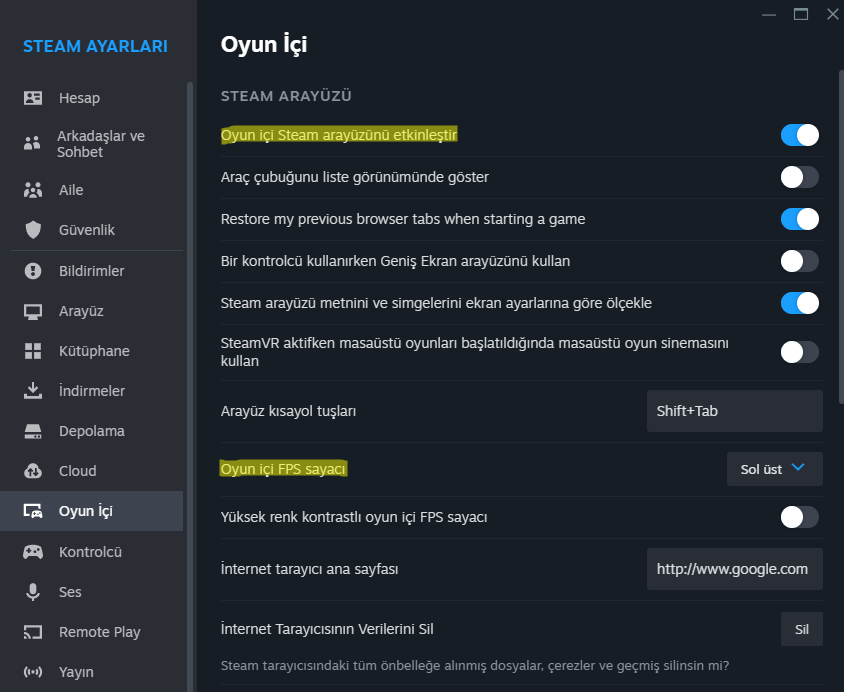
Özellikle performansınızı test etmek istediğiniz anlarda Steam FPS göstergesi önemli ölçüde işinize yarayacaktır. Bununla birlikte Steam FPS sayacı açma işlemlerini de oldukça basit, kolay ve hızlı şekilde yapabilirsiniz. Birkaç adımı tamamladıktan sonra FPS göstergesini aktif edebilir ve oyun içi deneyiminizi anlık verilerle testten geçirebilirsiniz.
Steam FPS Kaç Olmalı?
Steam FPS sayacı açma nasıl yapılır, sorusuna geçmeden önce oyuncuların en çok merak ettiği konulardan bir diğeri olan FPS değeri kaç olmalı sorusuna cevap bulmakta fayda vardır. Herhangi bir türde oyunu sorunsuz ve rahat şekilde oynayabilmek için minimum FPS değerinin 30 olması gerekir. Bu değerden daha düşük FPS, ciddi düzeyde sorunlarla karşılaşmanıza sebebiyet verebilir.
Buna karşın ideal FPS değeri ise 60’ın üzerindedir. Etkili, verimli ve deneyim bakımından çok daha efektif bir oyun oynamak için mutlaka FPS değeri 60 ya da üzeri olmalıdır. Eğer daha önce oynadığınız oyunlarda FPS değeri 60’ın altındaysa, FPS’nin önemini tam olarak anlamamış olabilirsiniz. Bu değer 60’ın üzerine çıktığında çok daha efektif ve etkili bir oyun deneyimi yaşayacağınızı doğrudan gözlemleyebilirsiniz.
Dolayısıyla Steam FPS göstergesi, oyunu test etmeniz açısından da oldukça önemlidir. Bu sayacı takip ederek hangi FPS değerinde nasıl bir oyun içi deneyim yaşadığınızı da açık bir şekilde testten geçirebilirsiniz. Bunun için yapmanız gereken ise son derece basit Steam FPS sayacı açma işlemlerini tamamlamaktır.
Steam FPS Sayacı Nasıl Açılır?
Steam FPS sayacı açma işlemi, oldukça basit ve kolay birkaç adımdan oluşur. Üstelik bu sayacı aktif etmenizin ardından kapatmak isterseniz, yine yapacağınız işlemler de oldukça kolaydır. Ayrıca çoğunlukla sağ üst köşede konumlanacak şekilde kullanılan Steam FPS sayacını, arzu ederseniz ekranın farklı noktalarında da konumlandırabilirsiniz.
Steam FPS sayacı açma işlemleri için yapmanız gerekenler genel hatlarıyla şu şekildedir:
- Öncelikli olarak Steam hesabınıza giriş yapın.
- Daha sonra ise Mac bilgisayarlarda “Tercihler” Windows bilgisayarlarda ise “Ayarlar” bölümüne giriş yapın.
- Bir sonraki adımda açılan pencerenin sol bölümünde konumlanan listeden “Oyun İçi” sekmesini seçin.
- Bu noktada “Steam Arayüzünü Etkinleştir” kutucunun aktif olarak işaretlendiğinden emin olmanız da fayda vardır.
- “Oyun İçi FPS Sayacı” açılır menüsünden “Kapalı” seçimini, sayacın ekranda konumlanacağı bölümü tercih ederek aktif hale getirin.
- Son olarak “Tamam” butonuna basın ve sayacı aktif edin.
Tüm bu işlemlerin ardından oyuna giriş yaparak sayacın aktif olarak açılıp açılmadığını test edebilirsiniz. Ayrıca sayacı daha belirgin görmek istiyorsanız aynı ekranda bulunan “Yüksek Kontrastlı Renk” kutucuğunu işaretlemeniz yeterli olacaktır.


